Warning: Use of undefined constant title - assumed 'title' (this will throw an Error in a future version of PHP) in /data/www.zhuangjiba.com/web/e/data/tmp/tempnews8.php on line 170
任务管理器没有标题栏
装机吧
Warning: Use of undefined constant newstime - assumed 'newstime' (this will throw an Error in a future version of PHP) in /data/www.zhuangjiba.com/web/e/data/tmp/tempnews8.php on line 171
2020年08月27日 17:46:00
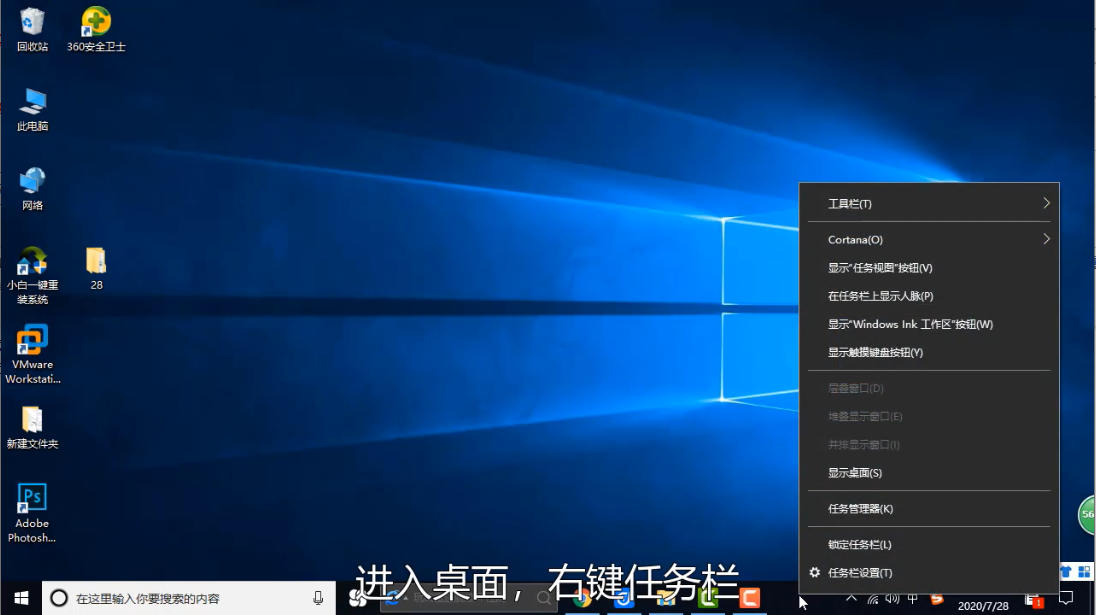
电脑任务管理器没有标题栏怎么办?最近就有小伙伴遇到了这个问题,其实这个问题的解决方法是很简单的,大家不必为此困扰,接下来小编将给大家详细介绍具体的解决方法。
1、首先点击桌面,然后使用右键单击任务栏,可以看到任务管理器的选项,点击进入。
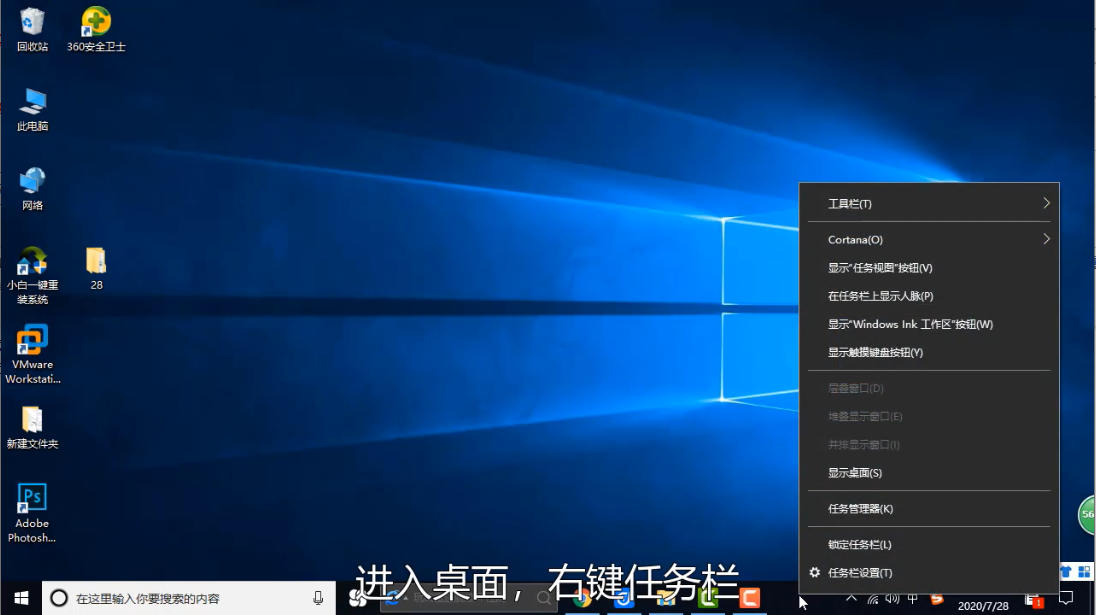
2、这时候看到任务管理器里面并没有标题栏,我们点击左下角的详细信息。
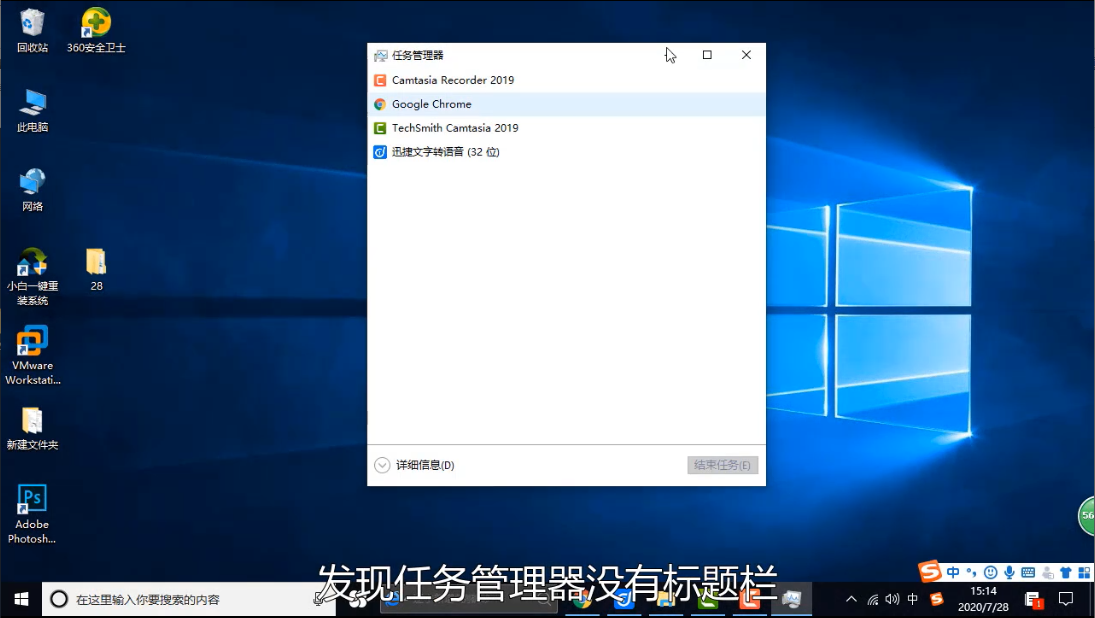
3、这样标题栏就显示出来了。
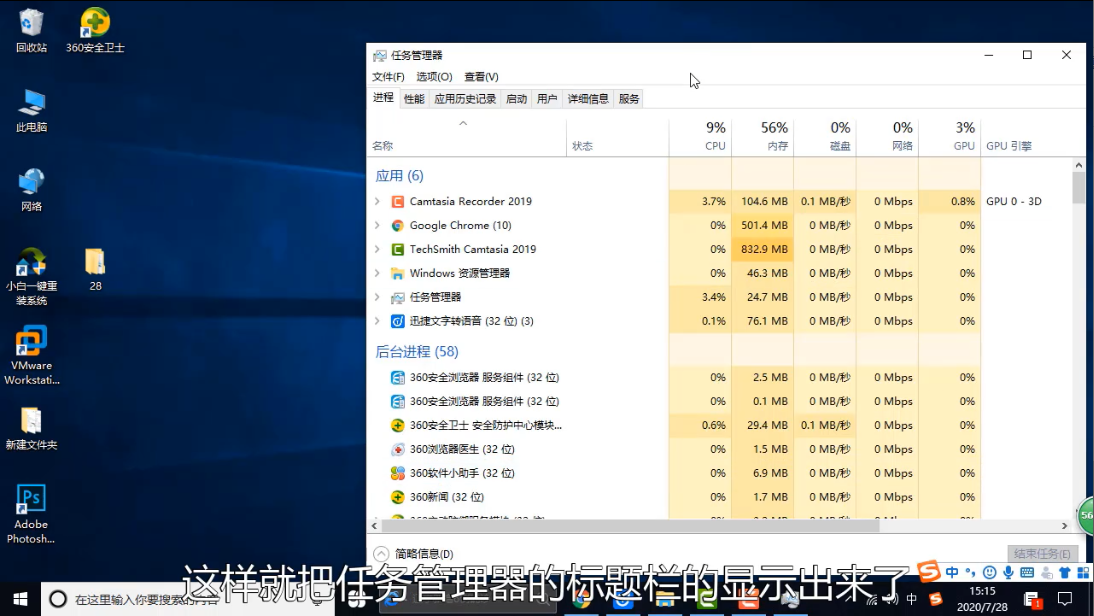
以上就是电脑任务管理器没有标题栏问题的解决方法了,其实是一个小设置的问题。
喜欢22




